Windows10系统之家 - 安全纯净无插件系统之家win10专业版下载安装
时间:2020-07-21 14:44:42 来源:Windows10之家 作者:huahua
使用win10系统过程中,有用户遇到了图片查看器没有了的情况。没有了图片查看器我们就无法查看图片了,那么win10图片查看器没有了怎么办呢?针对此问题,小编整理了win10图片查看器不见了的找回教程,现分享给大家。
win10图片查看器不见了怎么解决:
1、创建一个文本文档,将下图命令一字不差的输入到文本中。
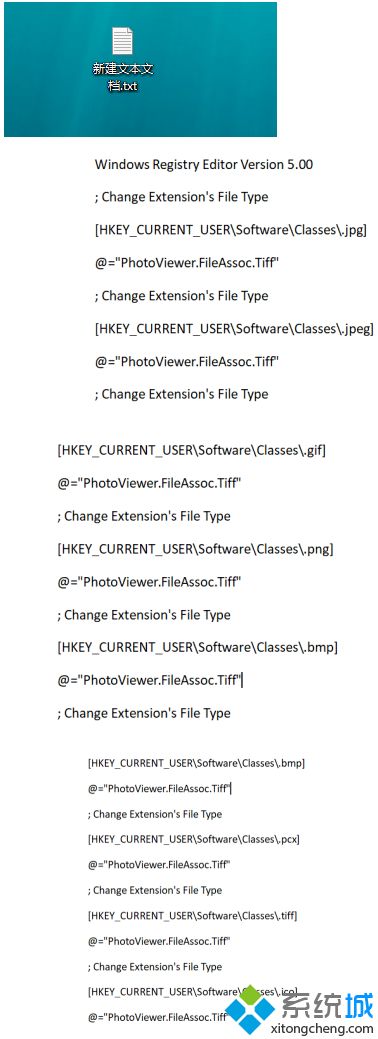
2、保存到桌面来,重复名为"图片查看.reg"。再点击是。
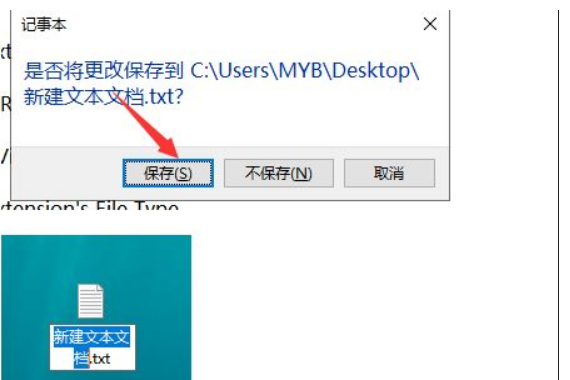
3、双击"图片查看.reg"。

4、点击是。这样,你的图片查看器就出来了。
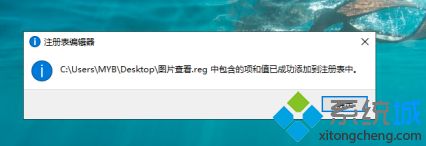
5、找个图片试试,点击鼠标右键,点击打开方式。
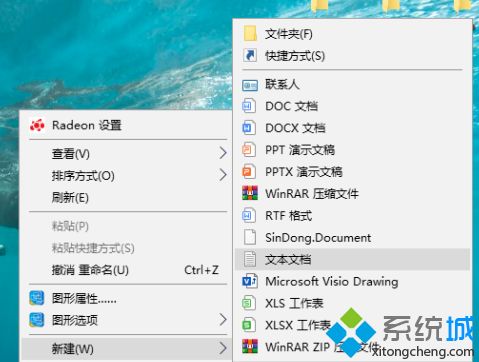
6、选中windows照片查看器,勾选始终打开,点击确定。
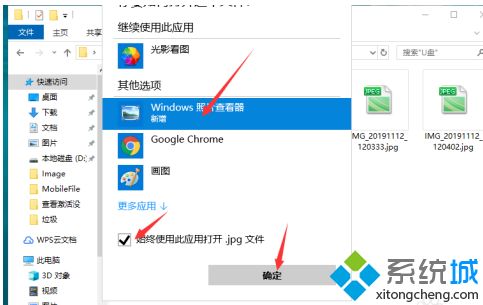
7、也可以在设置里将自带的查看器设置为默认的应用。首先打开设置。
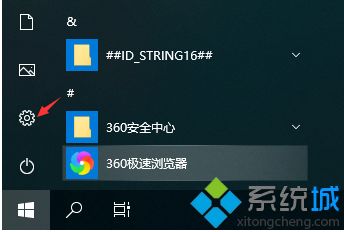
8、如下图点击应用,再点击默认应用。
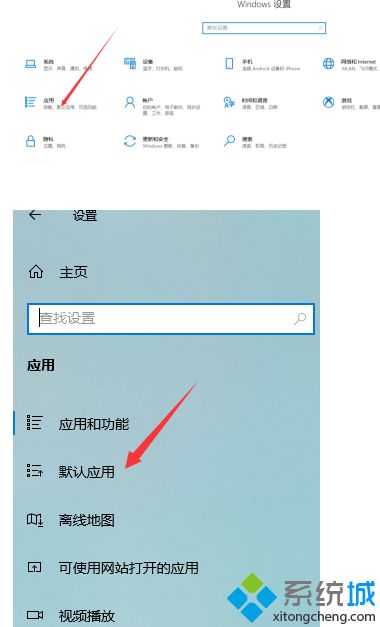
9、点击照片查看器就可以设置了。
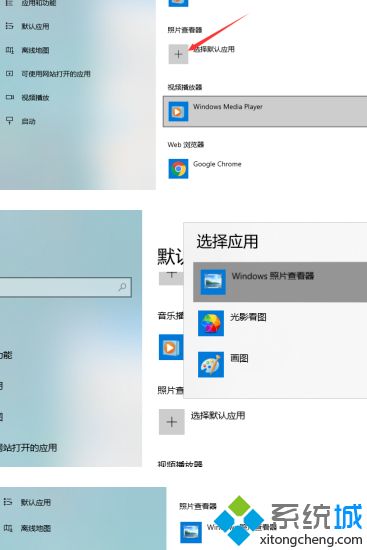
以上就是win10图片查看器不见了的解决方法,有需要查看的用户可以到上方进行查看,希望可以帮到大家。
热门教程
热门系统下载
热门资讯





























